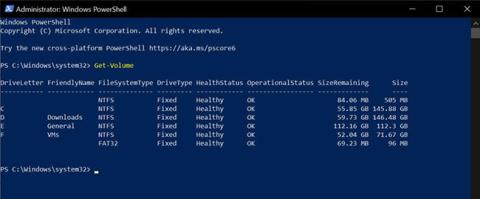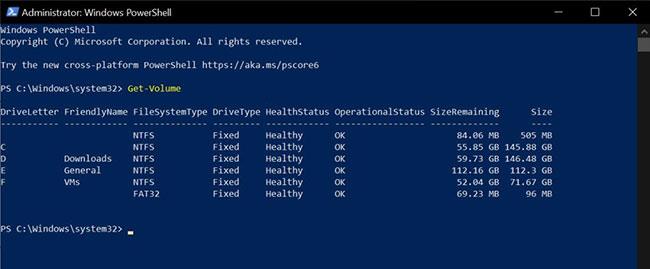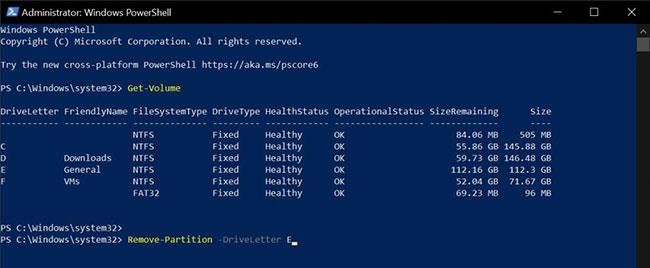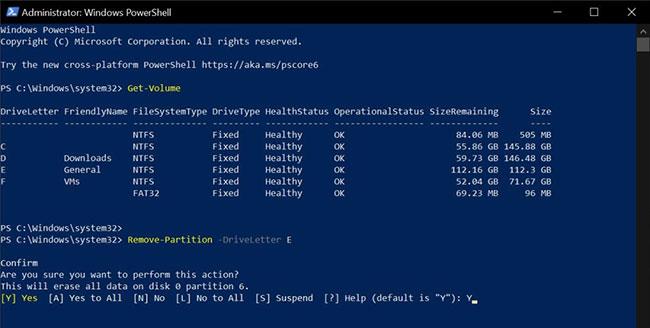Jakýkoli oddíl ve Windows 10 můžete odstranit pomocí příkazu PowerShell . Zde je přesný příkaz a jak jej provést.
Odstraňte oddíl pomocí PowerShellu
1. Otevřete aplikaci PowerShell s právy správce . Chcete-li to provést, klepněte pravým tlačítkem myši na nabídku Start a vyberte možnost „Windows PowerShell (Admin)“ .
2. Získejte seznam oddílů pomocí rutiny "Get-Volume". Tento příkaz zobrazí v okně PowerShellu tabulku se všemi dostupnými oddíly.
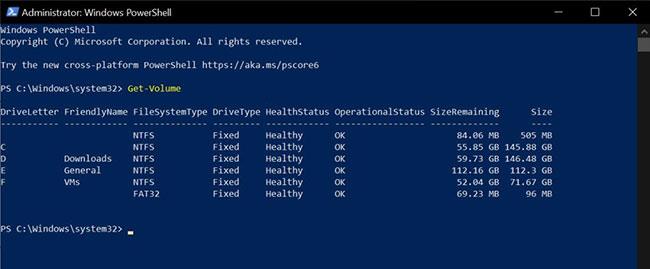
Příkaz "Get-Volume" zobrazí dostupné oddíly
3. Chcete-li odstranit oddíl, proveďte níže uvedený příkaz. Nahraďte "X" skutečným písmenem jednotky oddílu, který chcete odstranit. Chcete-li například odstranit oddíl "E" , nahraďte "X" tímto písmenem jednotky.
Remove-Partition -DriveLetter X
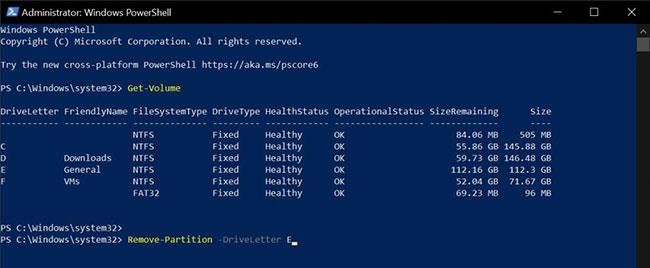
Odstraňte oddíl
4. Do okna PowerShellu napište „Y“ a stiskněte Enter. Tato akce potvrdí, že opravdu chcete odstranit cílový oddíl.
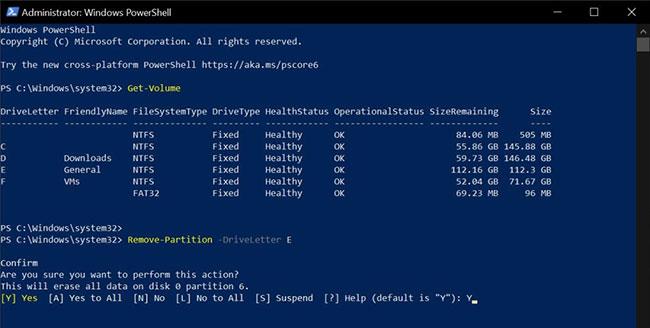
Potvrďte smazání oddílu
Jakmile akci potvrdíte, Windows PowerShell oddíl odstraní a označí jej jako nepřidělený.
Protože je odstraněný prostor označen jako nepřidělený, můžete jej použít k vytvoření nového oddílu nebo rozšíření stávajícího oddílu. Pokud chcete oddíl rozšířit, článek nejprve doporučuje zálohovat všechny soubory v oddílu, který chcete rozšířit.
Dále použijte nástroj GUI správce oddílů, jako je vestavěný nástroj Správa disků . To je zvláště důležité, pokud jste to nikdy neudělali pomocí příkazového řádku.